Luminar 4 pakub sulle mitte ainult võimalust oma ulatuslikku fotokogumit hallata, vaid ka spetsiifilisi pilte, sõltumatult sinu kataloogist, redigeerida. Selle funktsiooni eelis seisneb selles, et saad pilte sihipäraselt kohandada, ilma et peaksid neid oma kogu teavikusse integreerima. See on eriti kasulik, kui saad eraldiseisvaid tellimusi, näiteks kui sõbrad või tuttavad paluvad sul nende jaoks pilti redigeerida. Allpool saad samm-sammult teada, kuidas seda funktsiooni optimaalselt kasutada.
Olulised järeldused
- Luminar 4 võimaldab redigeerida üksikuid pilte sõltumatult kataloogist.
- Erinevate valikute meetoditega saad valida mitu pilti korraga.
- Tarkvara pakub praktilisi tööriistu piltide redigeerimiseks ja eksportimiseks.
- Ole ettevaatlik, et üksikpiltide redigeerimisel piltide eemaldamisel teed erilise ettevaatuse.
Samm-sammult juhend
Et redigeerida üksikut pilti Luminar 4-s, tee järgmist:
Alusta Luminar 4 avamisega. Sul on valik, kas töötada oma pildikataloogis või redigeerida otse üksikuid pilte. Kui soovid pilti oma kataloogist sõltumatult redigeerida, mine ülemisse menüüribale ja kliki "Fail". Seal vali "Üksikpildi redigeerimine". Alternatiivselt saad kasutada pluss-sümbolit ja samuti valida "Üksikpildi redigeerimine".
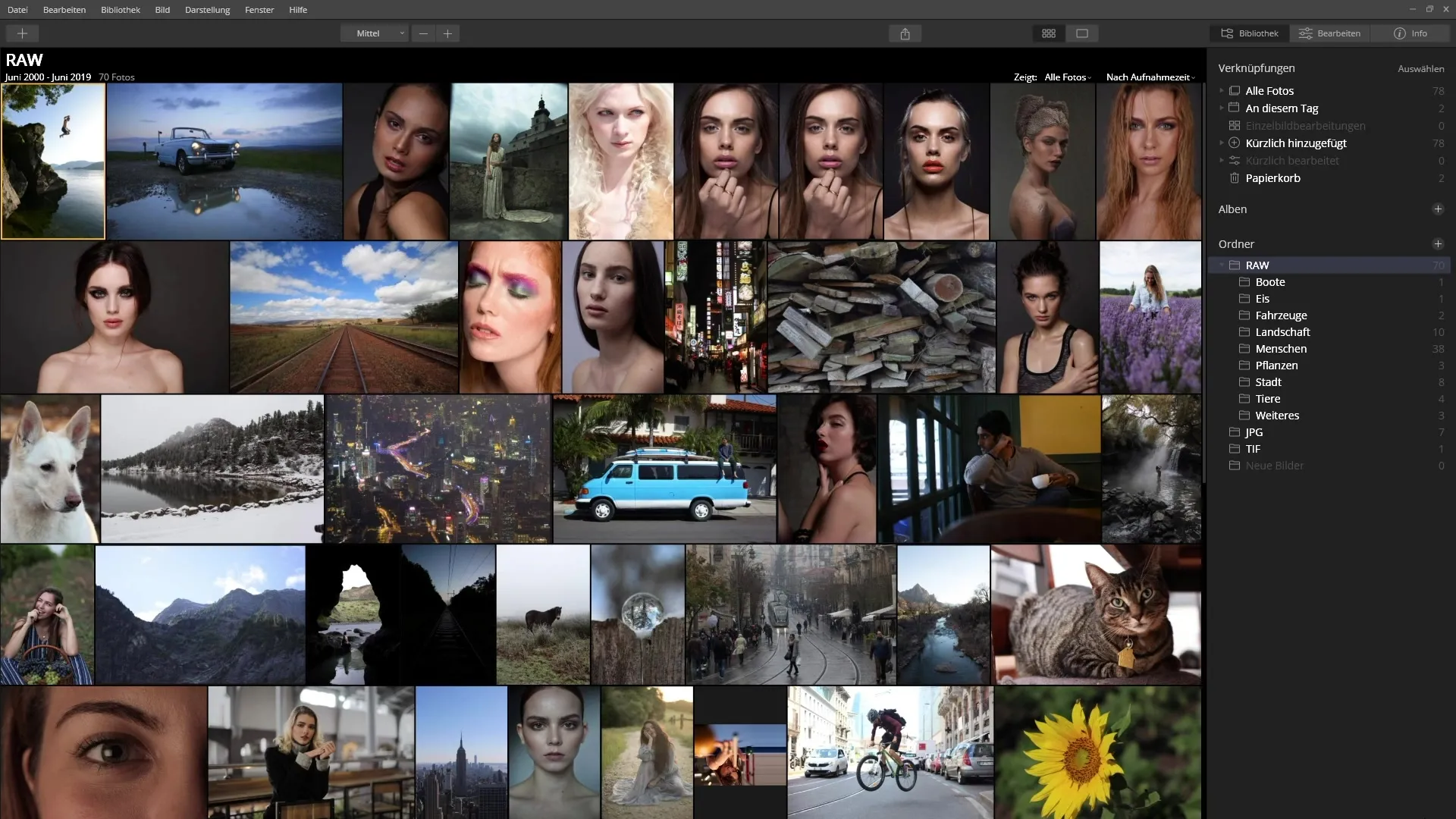
Järgmises etapis avaneb dialoogikast, kus saad valida pilte oma kõvakettalt. Sul on võimalus valida kas üksik pilt või mitu pilti. Et valida mitu pilti, hoia juhtimistõstuk (Ctrl) all, samal ajal klõpsates soovitud piltidel. Valimise järel kliki nupule "Ava". See laadib pildid Luminar 4-sse ja saad alustada nende redigeerimist.
Kui pildid on laaditud, ilmub vasakule pildibrauserisse valitud piltide eelvaade. Nüüd saad alustada redigeerimist. Ülemises pildiribal on sul erinevad mallid, mida saad oma pildile rakendada. Klõpsamine mallile näitab kohe, milline näeks sinu pilt välja selle malli puhul. Selle abil saad kiiresti proovida erinevaid efekte.
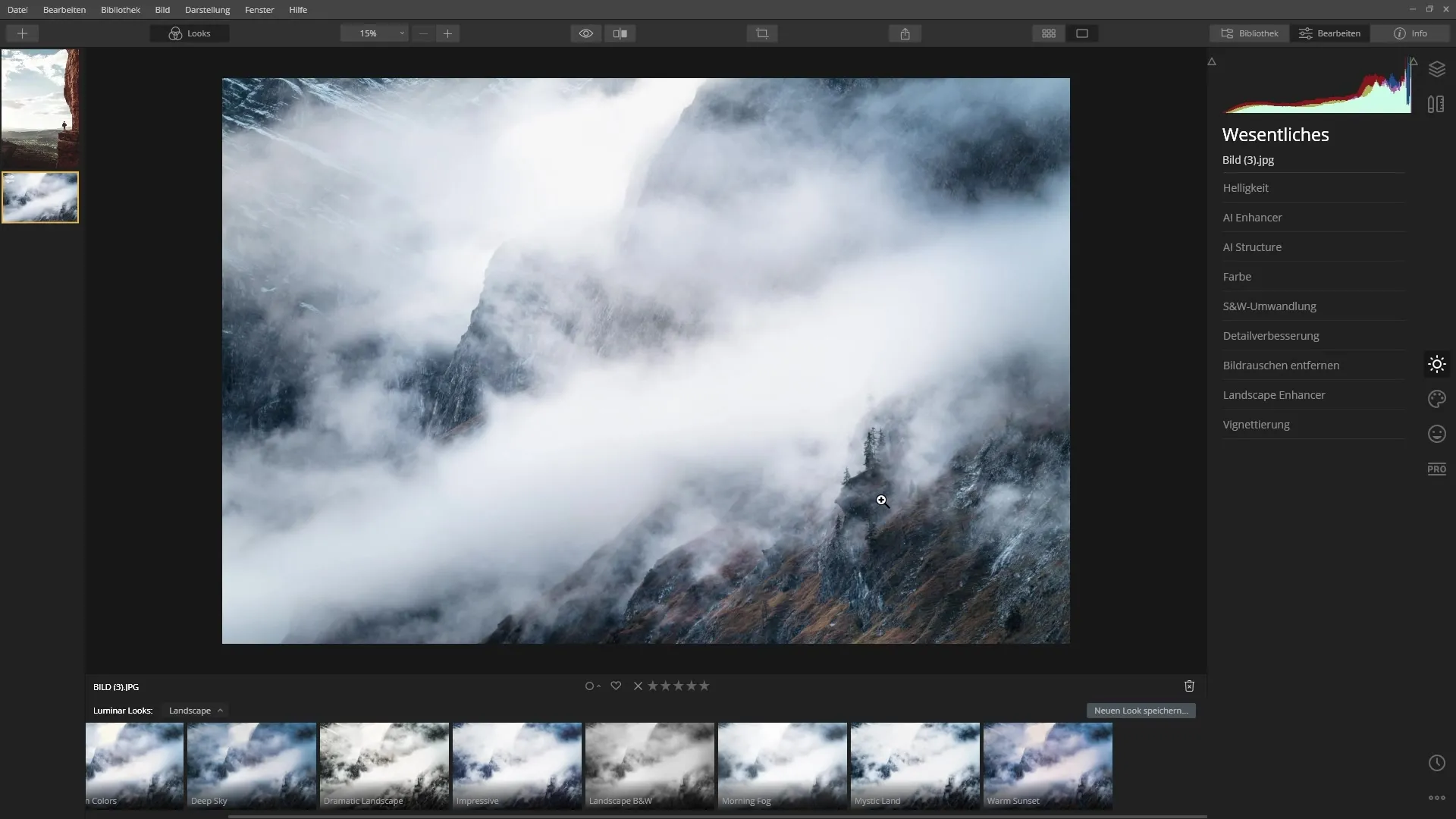
Lux paneel, mis asub ekraani allosas, pakub sulle arvukalt kohandamisvõimalusi. Sa saad kohandada heledust, kontrasti ja muid parameetreid vastavalt oma soovidele, et kujundada pilti oma mõtete kohaselt. Mõtle, kas soovid pilti kärpida või värviväärtusi kohandada. Kasuta redigeerimisala tööriistu, et pilti edasi individualiseerida.
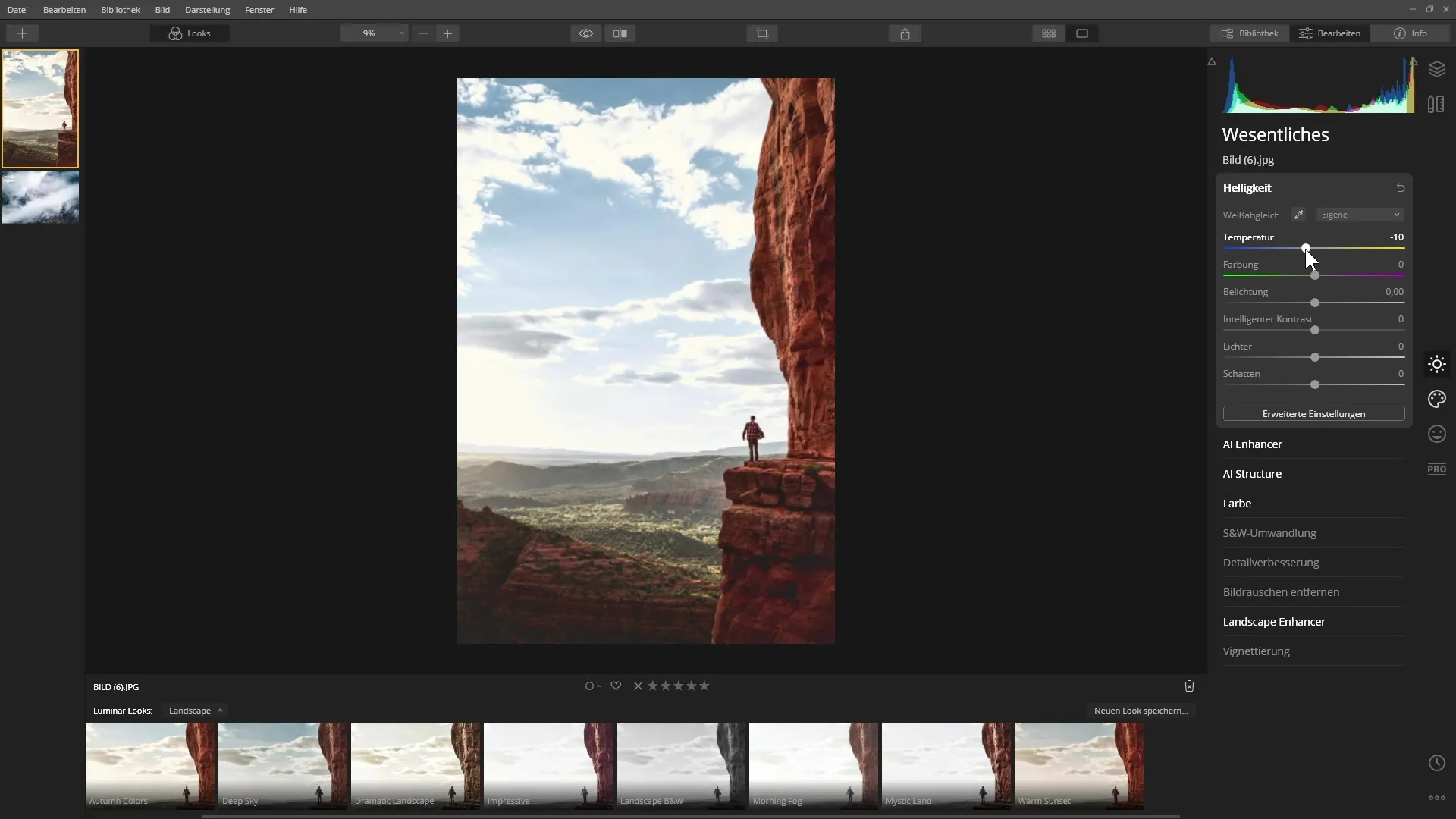
Kui oled oma redigeeritud pildiga rahul, eksporti see. Selleks kliki "Ekspordi pildina". Sul palutakse valida salvestamiskohta oma kõvakettal. Veendu, et valid "Browzeri" funktsiooni kaudu õige kausta, kuhu pilt salvesta. Ehkki eksportimisprotsess Luminar 4-s võib võtta kauem aega kui mõnes muus programm, on see siiski vajalik, et salvestada oma redigeeritud pilt vastavalt.
Eksportimise järel saad igal ajal tagasi oma katalooge naasta, ilma et redigeeritud pilte sinna salvestataks. Sa saad jätkuvalt vaadata redigeeritud pilte selles piirkonnas või naasta, et redigeerida uusi pilte. See näitab Luminar 4 paindlikkust redigeerimisel.
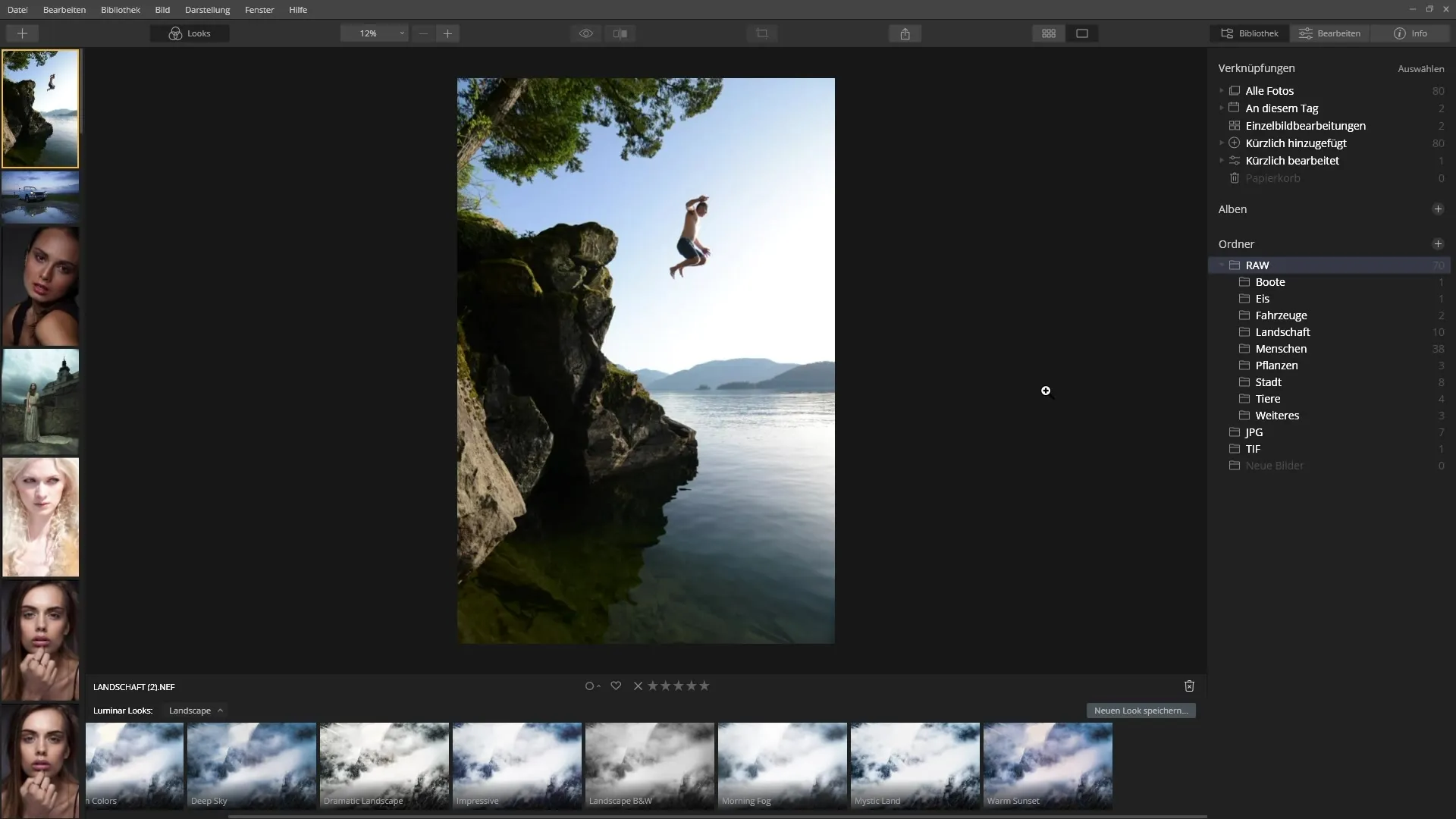
Et eemaldada pilte Üksikpildiredigeerimisest, ole ettevaatlik. Kliki selleks allosas paremal olevale prügikasti sümbolile. Pane tähele, et klikkides sellele sümbolile, eemaldatakse pilt ilma hoiatamata sellest piirkonnast. See satub sinu operatsioonisüsteemi prügikasti (Trash), kus see võib olla lühikese aja jooksul enne lõplikku kustutamist. Veendu, et oled teadlik tagajärgedest.
Kui oled pildi ekslikult kustutanud, saad seda taastada, klikkides parema hiireklahviga ja valides "Taasta". Alternatiivselt saad pildi pöördumatult kustutada, valides konteksti menüüst "Kustuta pöördumatult". Selle valiku eel näidatakse sulle hoiatusteadet, et veenduda, et teed õige otsuse.

Kui oled lõpetanud üksikpiltide redigeerimise ja eksportimise, saad üksikpildiredigeerimise tõhusalt korda teha, eemaldades pildid, mida sa enam ei vaja, valiku "Eemalda üksikpildiredigeerimine" abil. Need sammud on olulised, et hoida oma tööruum korras.
Kokkuvõte – Skylum Luminar 4: Üksikute piltide efektiivne redigeerimine
Oled nüüd õppinud, kuidas Luminar 4-s üksikuid pilte sõltumatult oma kataloogist redigeerida. See samm-sammult juhend peaks aitama sul oma pildiredigeerimist efektiivselt ja sihipäraselt teostada.
Küsimused ja vastused
Kuidas avada üksik pilt Luminar 4-s?Kliki "Fail" ja vali "Üksikpildi redigeerimine" või kasuta pluss-sümbolit.
Kas ma saan valida mitu pilti korraga?Jah, hoia juhtimistõstuk (Ctrl) all, samal ajal klõpsates soovitud piltidel.
Kuidas salvestada oma redigeeritud pilti?Kliki "Ekspordi pildina" ja vali salvestamiskoht oma kõvakettalt.
Kuidas eemalda pilte üksikpildiredigeerimisest?Kliki prügikasti sümbolile, et eemaldada pilt; ole teadlik tagajärgedest.
Mis ma teen, kui olen pildi eksikombel kustutanud?Kliki parema hiireklahviga ja vali "Taasta", et pilti taastada.


